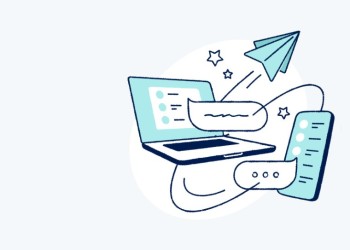Как посмотреть календарь другого пользователя в Outlook и возможно ли это? Рады сообщить, что в почтовом клиенте есть подобная функция – она позволяет быстро сравнивать расписание, чтобы назначать встречи и собрания на удобное время! Хотите научиться пользоваться?
Как открыть доступ?
Начнем с важного предупреждения – опция, о которой пойдет речь в этом обзоре, доступна только лицам с учетными записями Exchange. Если ваш профиль не соответствует этому условию, опция просмотра расписания других пользователей будет недоступна – к сожалению, эта функция предназначается только для корпоративных клиентов.
Прежде чем разбираться, как в Аутлуке посмотреть календарь других пользователей, нужно понять, как можно открыть доступ к этой информации! Эту часть обзора пропускать не стоит, ведь именно с этих настроек все и начинается.
Если вы хотите (вам необходимо) открыть свое расписание другим лицам, необходимо сделать следующее:
- Войдите в соответствующий раздел программы;
- Найдите наверху иконку «Открыть доступ…»;
- В открывшемся меню выберите расписание, которым хотите поделиться.
Запланировать и создать встречу в Outlook — просто! Читай инструкцию.
Чтобы потом не возникало вопросов, как в Outlook посмотреть календарь другого человека, выбираем пользователей, которые смогут видеть данные:
- В разделе «Кому» необходимо указать имена или электронные адреса пользователей, которые получат доступ к информации;
- Поле «Тема» можно не менять, оно заполняется по умолчанию (можно и поменять – зависит только от вас). сразу понятно, что речь идет о том, как в Outlook посмотреть календарь другого сотрудника.
Следующий шаг – выбор уровня доступа, всего их три:
- Полные сведения (полный просмотр содержимого любого элемента);
- Ограниченные сведения (просмотр тем и данных о доступности);
- Только доступность (данные о вашей занятости в конкретную дату/время).
Когда вы закончите, жмите на кнопку отправки. Каждый из получателей увидит письмо с приглашением подключить ваше расписание – достаточно просто перейти по ссылке, вот и все. Это первый ответ на вопрос, как открыть доступ к календарю в Outlook другим пользователям!
Как запросить права на просмотр?
Разумеется, не будем забывать об альтернативе – не всегда другой пользователь сам пришлет вам ссылку для подключения к его расписанию. Порой об этом приходится попросить, поэтому самое время обсудить, как в Аутлуке посмотреть календарь другого человека, сделав соответствующий запрос пользователю.
- Откройте соответствующий раздел программы и оставайтесь на вкладке «Главная»;
- Найдите на верхней панели блок «Управление календарями» и кликните по значку «Открыть…»;
- Теперь выберите действие «Открыть общий…»;
- В строку «Имя» нужно вписать имя пользователя, также его можно найти через книгу контактов.
Здесь мы переходим к самому интересному! Если предварительно человек не дал вам права на просмотр расписания, система автоматически запросит доступ:
- Вам нужно нажать на кнопку «Да», что позволит сформировать письмо-запрос;
- Просто ждите – пользователь получит входящее с запросом, должен будет согласиться на представленные условия;
- Через некоторое время вы получите возможность просмотра данных.
Хотите поделиться песней в Instagram (запрещен(а) в РФ) через Директ? Узнайте,возможно ли это из прошлой статьи.
Эта инструкция, как посмотреть чужой календарь в Outlook, подходит для любой версии программы (от 2007 до 2021). Может меняться размещение значков в интерфейсе, но общий алгоритм остается неизменным.
Надеемся, помогли разобраться с вопросом, как в Аутлуке посмотреть календарь коллеги, как запросить права на просмотр расписания, как самостоятельно открыть доступ другим пользователям! Удобная функция, позволяющая наладить рабочие процессы, не правда ли?